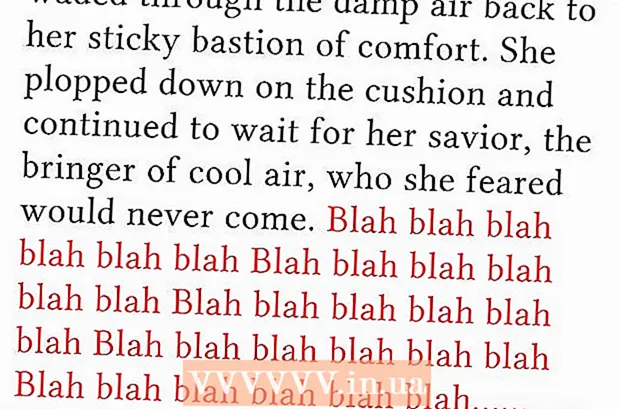Autor:
Helen Garcia
Data Utworzenia:
18 Kwiecień 2021
Data Aktualizacji:
1 Lipiec 2024

Zawartość
- Kroki
- Metoda 1 z 3: Skalowanie tekstu w programie Internet Explorer
- Metoda 2 z 3: Skalowanie strony w przeglądarce Internet Explorer
- Metoda 3 z 3: Korzystanie z preferencji Internet Explorera w opcjach internetowych
- Porady
- Ostrzeżenia
Funkcja powiększania w Internet Explorerze jest stosunkowo nowym wprowadzeniem do przeglądarki internetowej. W przeglądarce Internet Explorer 5 możesz skalować elementarny tekst, ale nie całą stronę. Internet Explorer 6 nie ma wbudowanego powiększania strony, chociaż można pobrać wtyczki, które pozwolą na powiększenie obrazu. W Internet Explorer 7 i 8 funkcja powiększania jest znacznie bardziej niezawodna. Teraz możesz powiększyć tekst i całą stronę w kilku prostych krokach.
Kroki
Metoda 1 z 3: Skalowanie tekstu w programie Internet Explorer
 1 Otwórz przeglądarkę Internet Explorer 7 lub 8.
1 Otwórz przeglądarkę Internet Explorer 7 lub 8. 2 Kliknij na przycisk strony w prawym górnym menu.
2 Kliknij na przycisk strony w prawym górnym menu. 3 Przesuń kursor myszy na pozycję menu Rozmiar tekstu. Wybierz jeden z następujących rozmiarów tekstu: Największy, Duży, Średni, Mały i Najmniejszy.
3 Przesuń kursor myszy na pozycję menu Rozmiar tekstu. Wybierz jeden z następujących rozmiarów tekstu: Największy, Duży, Średni, Mały i Najmniejszy.
Metoda 2 z 3: Skalowanie strony w przeglądarce Internet Explorer
 1 Otwórz przeglądarkę Internet Explorer 7 lub 8.
1 Otwórz przeglądarkę Internet Explorer 7 lub 8. 2 Kliknij przycisk Strona w prawym górnym menu.
2 Kliknij przycisk Strona w prawym górnym menu. 3 Przesuń kursor myszy na menu zoom, aby zobaczyć opcje.
3 Przesuń kursor myszy na menu zoom, aby zobaczyć opcje. 4 Wybierz opcję Zmniejsz lub Powiększ, jeśli chcesz, aby strona była nieco większa lub mniejsza.
4 Wybierz opcję Zmniejsz lub Powiększ, jeśli chcesz, aby strona była nieco większa lub mniejsza. 5 Wybierz jeden z następujących domyślnych poziomów powiększenia, aby powiększyć, aby uzyskać dokładniejsze pomiary: 400%, 200%, 150%, 125%, 100%, 75% i 50%.
5 Wybierz jeden z następujących domyślnych poziomów powiększenia, aby powiększyć, aby uzyskać dokładniejsze pomiary: 400%, 200%, 150%, 125%, 100%, 75% i 50%.  6 Ustaw niestandardowy poziom powiększenia, klikając opcję Niestandardowy i wprowadzając żądany procent powiększenia.
6 Ustaw niestandardowy poziom powiększenia, klikając opcję Niestandardowy i wprowadzając żądany procent powiększenia.
Metoda 3 z 3: Korzystanie z preferencji Internet Explorera w opcjach internetowych
 1 Otwórz przeglądarkę Internet Explorer 7 lub 8.
1 Otwórz przeglądarkę Internet Explorer 7 lub 8. 2 Kliknij Narzędzia w prawym górnym menu.
2 Kliknij Narzędzia w prawym górnym menu. 3 Wybierz Opcje internetowe na dole wyskakującego menu.
3 Wybierz Opcje internetowe na dole wyskakującego menu. 4 Kliknij kartę Zaawansowane i zajrzyj do sekcji Dostępność. W tej sekcji dostępne są trzy opcje: przywracanie średniego rozmiaru tekstu w nowych oknach i kartach, przywracanie średniego rozmiaru tekstu podczas skalowania oraz przywracanie poziomu powiększenia w nowych oknach i kartach. Zaznacz lub usuń zaznaczenie pola dla wybranej opcji.
4 Kliknij kartę Zaawansowane i zajrzyj do sekcji Dostępność. W tej sekcji dostępne są trzy opcje: przywracanie średniego rozmiaru tekstu w nowych oknach i kartach, przywracanie średniego rozmiaru tekstu podczas skalowania oraz przywracanie poziomu powiększenia w nowych oknach i kartach. Zaznacz lub usuń zaznaczenie pola dla wybranej opcji.
Porady
- Jeśli mysz ma kółko, możesz przytrzymać klawisz CTRL i przewinąć kółko w górę, aby powiększyć, lub w dół, aby pomniejszyć.
- Możesz nacisnąć CTRL +, aby powiększyć lub CTRL -, aby pomniejszyć.
- Naciśnięcie CTRL 0 resetuje poziom powiększenia do 100%.
- W przeglądarce Internet Explorer 8 wprowadzono pewne zmiany w funkcji powiększania. W przeglądarce Internet Explorer 7 skalowanie umożliwia przepełnienie tekstu na ekranie. Aby wyświetlić wszystkie informacje na stronie internetowej, musisz manipulować poziomym paskiem narzędzi. Internet Explorer 8 automatycznie przechodzi do nowego wiersza, gdy wyświetlany jest tekst i nie wymaga manipulowania poziomym paskiem narzędzi w celu łatwego skalowania. Internet Explorer również skaluje elementy na stronie internetowej, a nie tylko je powiększa. Dlatego funkcja skalowania w programie Internet Explorer 8 nazywa się teraz skalowaniem responsywnym.
Ostrzeżenia
- Częstym problemem użytkowników Internet Explorera 7 i 8 jest to, że nowe strony internetowe otwierają się z dziwnymi poziomami powiększenia, na przykład 200%. Aby rozwiązać ten problem, wróć do kroku 3. Upewnij się, że pole Resetuj poziom powiększenia dla nowych okien i kart jest zaznaczone. Wymusi to otwieranie wszystkich nowych stron internetowych ze standardowym powiększeniem 100%.